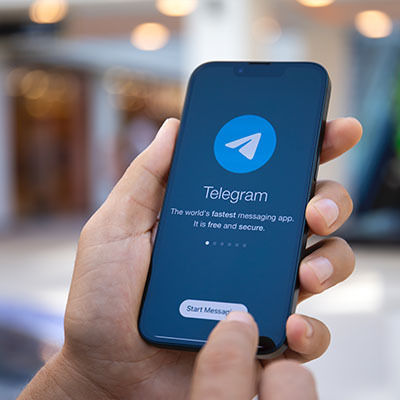Ідея про покупку смартфона на iOS автоматично тягне за собою необхідність вирішення завдання, як перенести дані з Андроїда на iPhone. Якщо раніше перенести інформацію було складно та довго, сьогодні це можна зробити швидше та головне — самостійно.
.jpg)
У цій статті розповімо про перевірені способи, як перенести дані зі старого смартфона на новий та не втратити жодного мегабайта інформації.
Перенесення даних з Андроїда на iPhone: використовуємо фірмовий додаток «Move to iOS»
Компанія Apple розробила додаток «Move to iOS», який допоможе швидко перенести дані. Його потрібно завантажити на Google Play на поточний пристрій на базі Android. Необхідно завантажити програму перед активацією iPhone.
Першим етапом є підготовка, вона складається з послідовних кроків:
- Оновлення ОС Андроїд до останньої версії та всіх програм, інформацію з яких потрібно експортувати зі смартфона.
- Під'єднати обидва пристрої до заряджання від мережі. Перенесення даних може зайняти трохи часу і краще, щоб телефони були з зарядженими акумуляторами.
Важливо: Перед перенесенням потрібно переконатися чи вистачить пам'яті на Айфоні для імпорту всіх файлів. У смартфоні на Android можна перевірити, який обсяг пам'яті займає кожна програма, файл, тека.
.jpg)
До речі: Як перевірити Айфон на оригінальність — 8 робочих способів
Покрокова інструкція щодо перенесення даних через програму «Перенесення на iOS»
У самому процесі перенесення немає нічого складного, але новачкові вперше може бути не все зрозуміло. Розібратися в цьому допоможе покрокове керівництво.
- Треба активувати iPhone, виконавши базові налаштування. На сторінці «Швидкий старт» вибрати «Налаштувати без іншого пристрою Apple». Покласти телефони поруч та під'єднати їх до Wi-Fi.
- На Android смартфоні відкрити програму «Перенесення на iOS», підтвердити згоду з ліцензійною угодою та вибрати спосіб перенесення «Автоматично».
- На екрані iPhone з'явиться повідомлення «Перенесення з Android» та 6-значний код, який потрібно ввести на Андроїд смартфоні для підтвердження операції.
- iPhone створить тимчасову мережу Wi-Fi, до якої слід під'єднати смартфон Android. Після з'єднання двох пристроїв з'явиться екран «Передача даних».
- На старому телефоні потрібно вибрати масив даних для експорту.
- Після завершення процесу передачі на екрані Айфона з'явиться майстер налаштування.
- Потрібно виконати всі кроки та завершити налаштування iPhone.
Важливо: за допомогою програми можна перенести не всю інформацію. Для експорту доступні фото та відео з камери Андроїд. А також закладки сторінок у Google Chrome, безплатні програми, якщо такі є і в App Store. І звичайно ж файли та теки з даними, контакти, календарі, повідомлення та облікові записи електронної пошти, чати в месенджерах. Завантажена музика, швидше за все, не програватиметься навіть якщо її перенести.
Підказка: Як дізнатися свою адресу електронної пошти — 4 способи
Перенесення даних з Андроїда на iPhone після його активації
Якщо iPhone не новий або недавно активований, при цьому виникала необхідність перенести дані з Android, можна скористатися найпростішими методами перенесення інформації. Вони представлені у таблиці:
|
Метод
|
Як відбувається |
| Скидання налаштувань на iPhone |
Зайти в «Налаштування» — «Основні» — «Перенести дані або скинути iPhone». У списку команд, що відкрився, вибрати «Скинути всі параметри». Після цього можна перенести дані за допомогою програми Move To iOS |
| Через ПК чи ноутбук |
Цей метод менш радикальний, ніж попередній. Складається з таких кроків:
|
Власники MacBook можуть перенести дані з Андроїда на iPhone за допомогою програми Android File Transfer. А далі через AirDrop передати на смартфон.
.jpg)
Синхронізація даних з обліковим записом Google для переміщення фотографій та відео
З появою хмарних сервісів сховища даних переносити файли чи масиви інформації стало набагато простіше. З їх допомогою можна переміщати фотографії та інші файли з Андроїд-смартфона на iPhone, але не так швидко, як із програмою.
Для початку слід перенести всі файли для імпорту з Андроїд-смартфона до Google Диску. Фотографії з Google Photos також можна перенести у хмару. У цьому важливо враховувати обсяг пам'яті хмарного сховища. Якщо його виявиться недостатньо для всієї інформації, що експортується, за окрему плату пам'ять можна розширити.
Потім слід завантажити з App Store на iPhone сервіси Google, зокрема, додаток Google Drive або Google Диск. Авторизуватись у програмі вже на новому телефоні, використовуючи пароль та адресу електронної пошти для облікового запису на Android смартфоні. Вся інформація, яка там розміщена, стане доступною. Тепер саме час завантажити потрібні дані на новий телефон.
.jpg)
Цікава стаття: ТОП 10 додатків для вивчення англійської
Синхронізація контактів телефонної книги
Імпортувати контакти з Андроїда на iPhone можна таким чином:
- Переставити сім-карту на новий телефон. Відразу доступними будуть ті контакти, які при збереженні телефонного номера були записані на сімку.
- Синхронізувати контакти з телефонної книги з обліковим записом Google. Після входу до облікового запису на новому пристрої контакти можна швидко перенести до програми «Контакти».
- На смартфоні з ОС Андроїд увійти в додаток «Контакти» — «Управління контактами» — «Експорт у файл.vcf». Цей файл можна експортувати в Google диск або надіслати собі електронною поштою, до якої є доступ на iPhone.
Синхронізація даних можлива через популярні месенджери. Їх також потрібно встановити на Айфоні.
.jpg)
Перенесення з Андроїда на Айфон даних з електронної пошти, календаря та нотаток
При використанні поштових сервісів Gmail, Ukr.net, Microsoft Outlook доступ до всіх листів, нотаток і календарів відкривається відразу після авторизації на новому Айфоні та синхронізації даних. На Google обліковий запис можна перенести дані за допомогою Google Sync.
Інструкція, як імпортувати інформацію з Android на iPhone через Google Sync:
- На пристрої Андроїд відкрити «Налаштування» — «Акаунти» — «Google».
- Активувати опцію «Синхронізувати зараз». Після цього обліковий запис Google оновить усі дані.
- Після завершення синхронізації в iPhone додати обліковий запис Google з тією ж адресою електронної пошти та паролем.
- Активувати синхронізацію, щоб перенести інформацію з Android на iPhone.
Рекомендується відразу встановити на Айфон всі потрібні Google сервіси та пройти процес авторизації, щоб прискорити отримання доступу до даних вже з нового телефону.
Перенесення чатів з месенджерів Андроїд на iPhone
Найчастіше потрібно лише зайти в месенджер з нового пристрою, використовуючи облікові дані. Але кожна з соціальних мереж має свої нюанси.
Viber
Щоб перенести медіафайли та чати Viber з Андроїда на iPhone, необхідно створити резервну копію Вайбер на Android-пристрої. І вивантажити її у хмарне сховище. Потім звантажити Вайбер на iPhone, увійти до нього і погодиться з пропозицією відновити контент Viber.
Важливо: Якщо Viber з особистими даними реєстрації активується на iPhone, на пристрої Android він автоматично деактивується.
.jpg)
Telegram
У програмі Telegram всі чати, групи, контакти та медіафайли автоматично завантажуються на новий пристрій під час авторизації у програмі.
Читайте: Як очистити кеш Телеграм — 4 методи
З ВотсАпп справи трохи складніше, ніж з Телеграм. Є кілька способів, як перенести дані та контакти на iPhone.
- Скористатися тією ж програмою Move to iOS. Збережеться лише особисте листування.
- Зробити резервну копію WhatsApp та перемістити її на хмарне сховище Google. Звідти завантажити на iCloud через ПК або відразу на iPhone через обліковий запис Google.
Другий спосіб надійніший, оскільки можна перенести всі дані з месенджера.
Facebook Messenger
Як і у випадку з Телеграм, імпорт чатів не вимагає ні підготовки, ні додаткових маніпуляцій. Достатньо лише встановити програму месенджера на новому пристрої, авторизуватися в Facebook, зайти в Facebook Messenger і продовжувати спілкування.
Можливі проблеми при перенесенні даних та шляхи їх вирішення
Перенесення через додаток найшвидший спосіб і не вимагає ніякого втручання в процес. При цьому програма для імпорту даних не завжди може працювати коректно. Але цю проблему можна спробувати усунути самостійно. Як переносити дані з Андроїда на Айфон, якщо програма не спрацювала з першого разу:
- Перше і найважливіше — перезавантажити пристрій та ще раз спробувати перенести дані.
- Вимкнути Bluetooth лише на смартфоні Андроїд.
- «Забути» всі мережі, Wi-Fi на смартфоні Андроїд і відключити бездротовий інтернет.
- Інформацію краще передавати поступово, блоками чи по пріоритету.
- Простежити, щоб телефони були близько один до одного, а не в різних кімнатах.
Якщо ці спроби не дали потрібного результату, тоді залишається спосіб транспортування даних на хмарне сховище.
Варто знати: Що нового в iOS 17 — огляд операційної системи